Hàm Sum trong excel – Hướng dẫn cách tính tổng trong excel
Hàm sum trong excel là hàm tính tổng của một cột hay một hàng tùy vào cách thức của người sử dụng. Đây là một trong những hàm cộng dồn cơ bản nhất trong excel khi tiếp xúc với các hàm bạn sẽ được học ngay về hàm sum. Để nắm rõ hơn chúng ta hãy cùng tham khảo trong bài viết này nhé !
Hàm Sum trong Excel là gì ?
Hàm tính tổng trong excel (Hàm sum) là một trong các hàm cơ bản trong excel đem lại nhiều tiện ích cho người sử dụng. Đồng thời cũng là một hàm số học thường xuyên sử dụng trong quá trình tính tổng dữ liệu, số liệu.
Các tham số sử dụng thường là số đơn lẻ hoặc những dãy ô. Trong bài viết này sẽ hướng dẫn các bạn cách sử dụng hàm sum để tính tổng và chia sẻ những lỗi thường gặp khi sử dụng hàm sum và cách khắc phục để đạt hiệu quả trong công việc.
Cách sử dụng hàm tính tổng trong excel
Công thức hàm sum trong excel
Hàm Sum được sử dụng để tính tổng các đối số
Cú pháp lệnh hàm sum trong excel:
| =SUM (number 1, number 2, …) |
Trong đó:
- number 1, number 2, …các đối số bạn sử dụng tính tổng
Chú ý:
- 1 được xem là ô tính có giá trị logic TRUE
- 0 được xem là FALSE
- Đối số hay tham chiếu chỉ có giá trị số trong mảng hoặc tham chiếu đó mới có thể thực hiện phép tính. Những giá trị khác trong mảng hoặc tham chiếu sẽ bị bỏ qua.
Ví dụ
Ví dụ 1: Sử dụng hàm Sum tính tổng các số sau:
Nhập công thức:
=SUM(20,60,40)
Ví dụ 2: Sử dụng hàm Sum, thực hiện tính tổng cho dãy số từ A1:A2
Nhập công thức:
=SUM(A1:A2)
Các lỗi thường gặp khi sử dụng hàm Sum và cách khắc phục
Trong quá trình sử dụng hàm tính tổng bạn sẽ bắt gặp một số lỗi cơ bản như:
| Tình trạng | Khắc phục |
| Hàm sum không thể đọc lệnh những giá trị số (#VALUE!) | Xây dựng một công thức và bỏ qua hàm tham chiếu có chứa lỗi để tính trung bình |
| Lỗi độ rộng cột, thông báo không đủ chỗ chứa để hiển thị kết quả (#####) | Cần kiểm tra lại độ trống để kết quả hiển thị đủ |
| Không hiển thị chữ và không ra kết quả những số không phải số thập phân | Kiểm tra lại định dạng cột trong Format chọn Number dạng bạn muốn. Khi đã định dạng xong, ô hiển thị chữ không thay đổi bạn ấn F2 và nhấn Enter |
| Hàm sum không cập nhật, bạn cần phải chắc chắn rằng Calculation phải ở chế độ Automatic | Vào mục Formula chỉnh lại Calculation. Sau đó ấn F9 cập nhật lại trang tự động |
| Báo kết quả (#NAME? Error) báo lỗi chính tả | Cần chỉnh sửa lại đúng chính tả |
▶ XEM THÊM: Hàm thống kê trong Excel: Có tất cả bao nhiêu loại hàm?
Cách sử dụng Hàm Sumif và Sumifs trong excel
Hàm Sumif
Ứng dụng hàm tính tổng có điều kiện trong công việc
Ở phần đầu trong bài viết hướng dẫn cách sử dụng hàm sum để tính tổng bên cạnh đó bạn cũng có thể sử dụng hàm sumif để tính tổng nhưng ở hàm này là hàm tính tổng có điều kiện được áp dụng nhiều trong chuyên ngành kế toán, cụ thể như:
- Tính tổng tiền phụ cấp của nhân viên
- Tính bảng lương cho nhân viên dựa trên điều kiện
- Kết chuyển bút toán cuối kỳ
- Lập bảng thống kê cần đối những khoản phát sinh tháng/năm, bảng nhập xuất tồn kho,… dựa vào bảng nhập liệu
- Sử dụng cho quá trình tính toán khác liên quan tính tổng
Công thức dùng hàm sumif
Công thức hàm sumif trong excel:
| =SUMIF(range, criteria, [sum_range]) |
Trong đó:
- Cú pháp lệnh Bắt buộc =SUMIF(….)
- Range: Vùng chứa ô điều kiện (Bắt buộc)
- Criteria: Điều kiện dạng số, chữ, ô tham chiếu, hàm xác định, biểu thức (Bắt buộc)
- Sum_range: Vùng phạm vi cần tính tổng không giống vùng chọn điều kiện. Với đối số Sum_range bị bỏ qua thì excel tự động xác định đối số Range
Các bước sử dụng hàm sumif
- Bước 1: Lựa chọn và xác định các ô chứa điều kiện
- Bước 2: Nhập điều kiện cần thiết vào ô chứa
- Bước 3: Chọn vùng thỏa mãn điều kiện theo công việc yêu cầu
Ví dụ: Ta áp dụng với bảng dữ liệu lương sau đây:
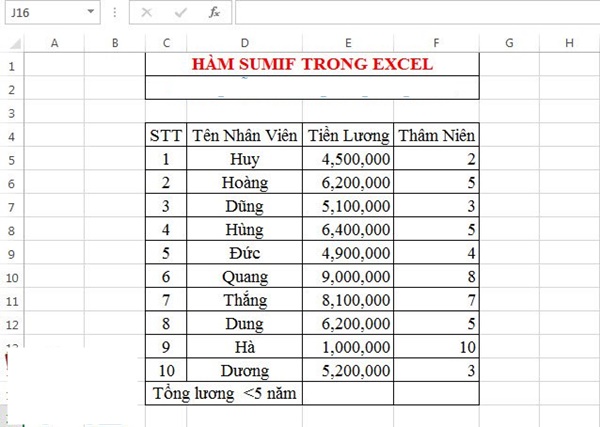
Nhiệm vụ, tính tổng tiền lương thực nhận cho nhân viên có thâm niên dưới 5 năm. Áp dụng công thức hàm sumif có điều kiện cho ô E15:
=SUMIF(F5:F14,”<5″,E5:E14)
Hiển thị kết quả thực nhận:
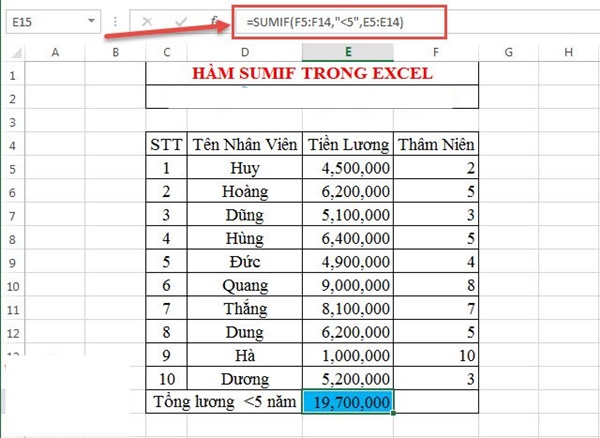
▶ XEM THÊM: Cách dùng hàm sumif trong excel – Minh họa áp dụng cụ thể
Hàm Sumifs
Công thức của hàm sumifs trong excel
| SUMIFS (sum_range, criteria_range1, criteria1, [criter_range2, criteria2], …) |
Trong đó:
- Range: Điều kiện tính tổng (Bắt buộc)
- Sum_range: Một hoặc nhiều ô tính tổng (Bắt buộc)
- Riteria_range1 – range: Điều kiện liên quan đến tính tổng có điều kiện (Bắt buộc)
- Riteria1: Điều kiện đáp ứng, cung cấp dưới dạng số, tham chiếu ô, biểu thức logic, hàm excel khác hoặc văn bản
- Criteria_range2, criteria2, …: Các dải được bổ sung vào điều kiện liên quan đến dải đó, bạn có thể lựa chọn bất kỳ tối đa 127/dải điều kiện áp dụng đối với công thức sumifs
Chú ý: Hoạt động của hàm sumifs với biểu tượng AND, logic có ý nghĩa là trong mỗi ô có chứa đối số sum_range chỉ được tính tổng tất cả những điều kiện được chỉ định chứa trong ô đó.
Hi vọng với những chia sẻ hữu ích trên đây sẽ giúp bạn có những hiểu biết về hàm sum trong excel cũng như nắm được thêm những hiểu biết về các hàm liên quan như hàm sumif và hàm sumifs trong quá trình sử dụng excel. Đây là một trong những kỹ năng sử dụng các hàm của excel cơ bản nên các bạn đừng bỏ qua nhé. Chúc các bạn thành công!















